Kaip įdėti slaptažodį į USB atmintinę: 5 darbo būdai
Edukacinė Programa Technologijos / / December 29, 2020
Įvairios „Windows“, „MacOS“ ir „Linux“ duomenų apsaugos parinktys, taip pat įvairių platformų sprendimai.
1. „BitLocker“ sistemoje „Windows“
- Tinka: „Windows“ kompiuterių savininkai.
- Privalumai: naudojimo paprastumas.
- Trūkumai: galima tik maksimalioje ir korporacinėje OS versijose.
Kaip tai veikia
Standartinė šifravimo funkcija egzistuoja nuo „Windows Vista“. Tai leidžia užšifruoti bet kokio disko turinį ir suteikia prieigą prie jo tik įvedus slaptažodį. Tačiau yra vienas įspėjimas: pagrindiniuose leidimuose trūksta „BitLocker“ „Windows“.
Kaip nustatyti slaptažodį
Ieškodami suraskite „BitLocker“ ir atidarykite.
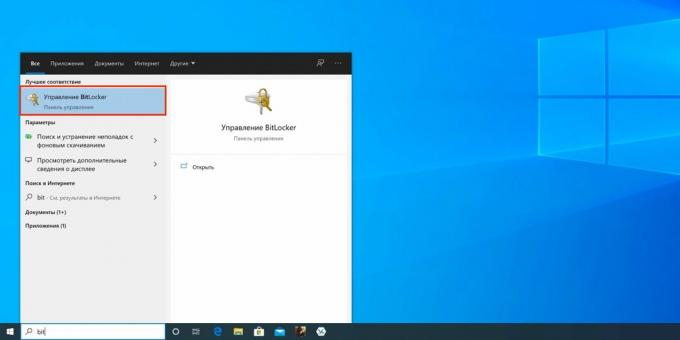
Šalia norimo disko sąraše spustelėkite Įjungti „BitLocker“.
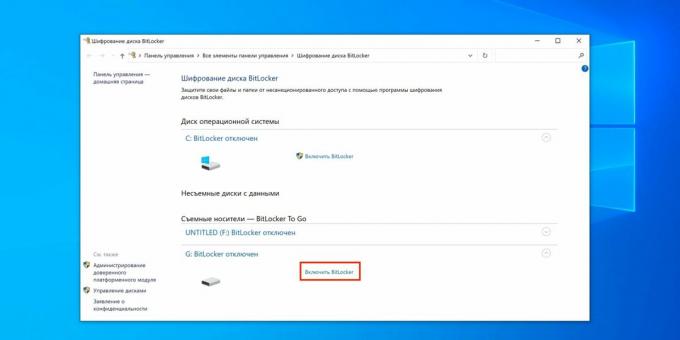
Palaukite, kol bus baigtas inicializavimo procesas.
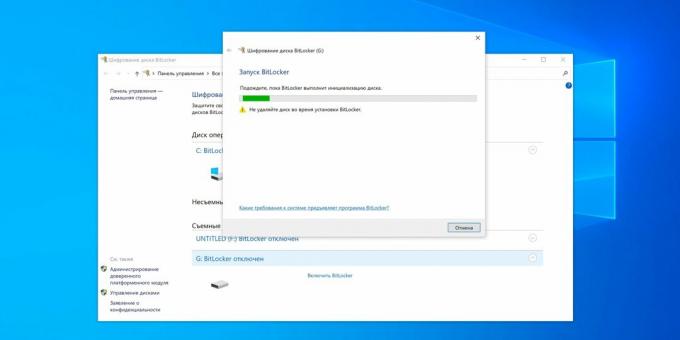
Pažymėkite elementą „Naudokite slaptažodį, kad atrakintumėte diską“, du kartus įveskite kodų derinį ir spustelėkite „Kitas“.
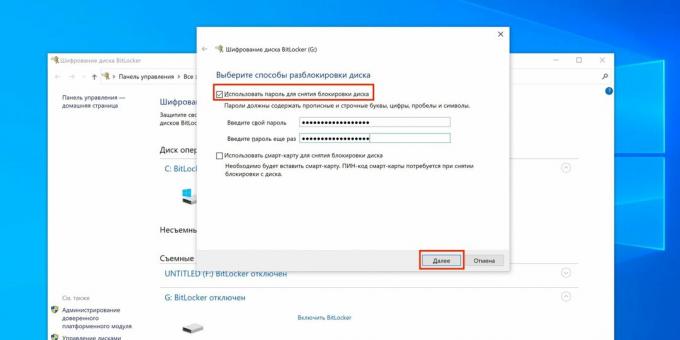
Pasirinkite vieną iš atkūrimo rakto atsarginių kopijų kūrimo parinkčių ir spustelėkite Pirmyn.
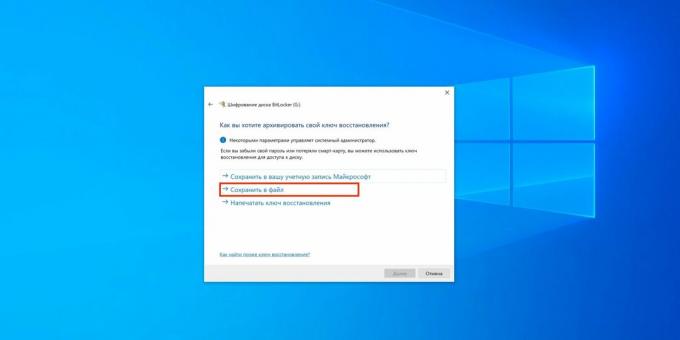
Nurodykite norimą rakto saugojimo vietą ir spustelėkite „Išsaugoti“.
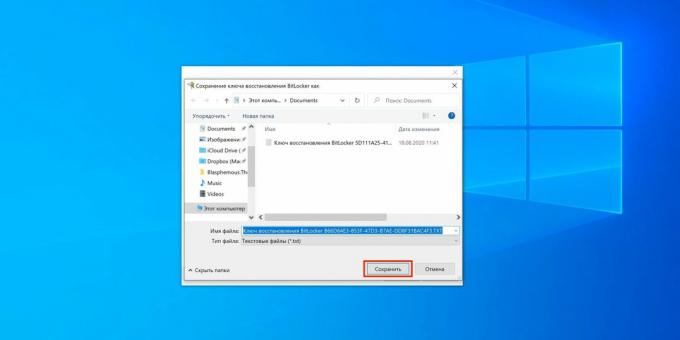
Dar kartą spustelėkite Pirmyn.
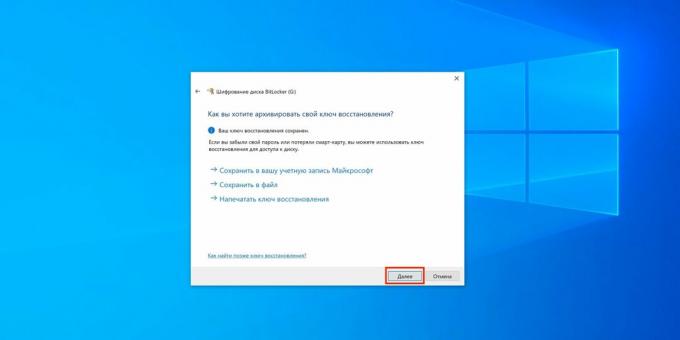
Pasirinkite „Šifruoti tik naudotą vietą“, jei diskas yra naujas, arbaŠifruoti visas diskas “- jei jame jau yra failų. Spustelėkite Pirmyn.
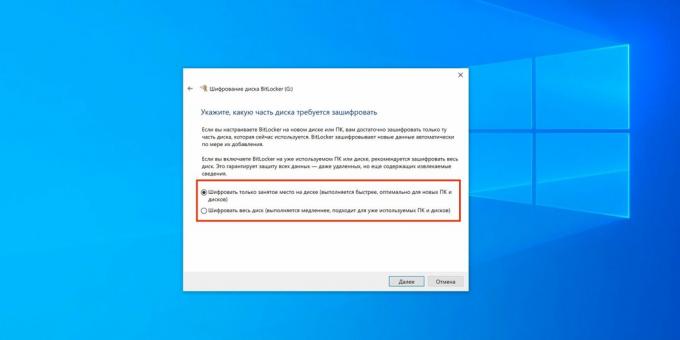
Pažymėkite „Suderinamumo režimas“ ir dar kartą spustelėkite „Kitas“.
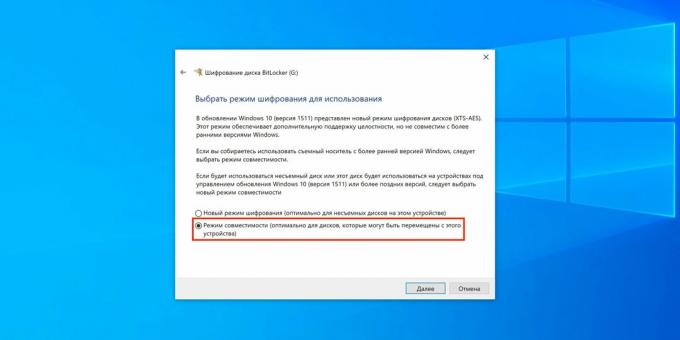
Spustelėkite „Pradėti šifravimą“.
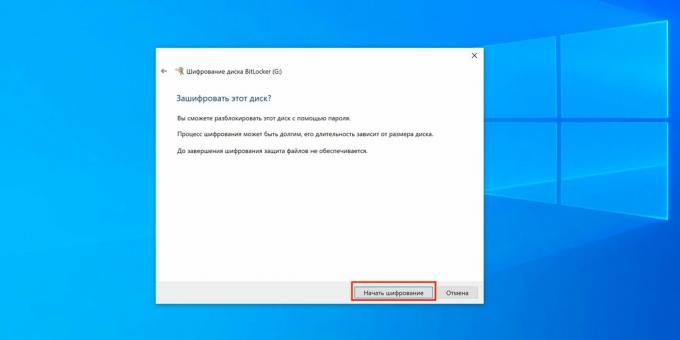
Palaukite, kol procesas bus baigtas. Jei reikia, jį galima pristabdyti naudojant mygtuką „Pauzė“.
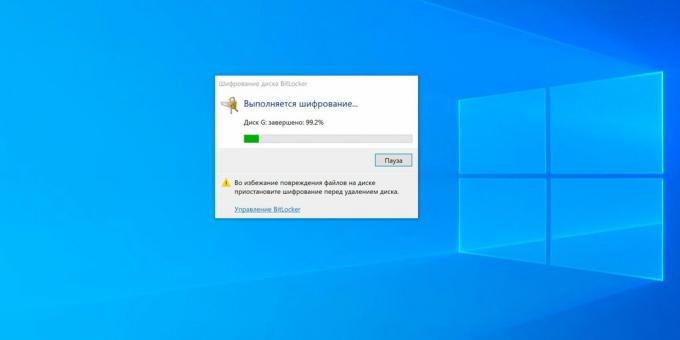
Dabar, prijungus „flash“ diską, pasirodys pranešimas, kad diskas yra užšifruotas. Spustelėkite jį, kad atrakintumėte.
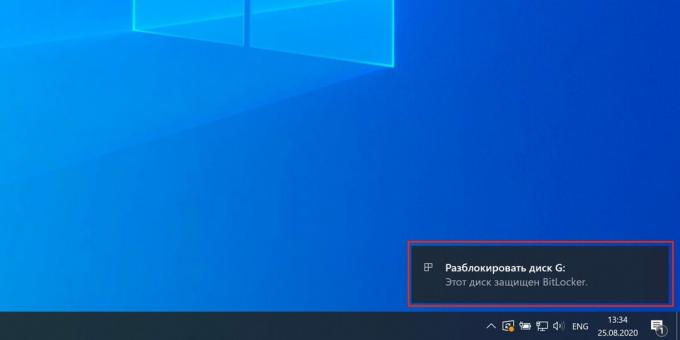
Atsidariusiame lange įveskite slaptažodį ir spustelėkite „Atblokuoti“.
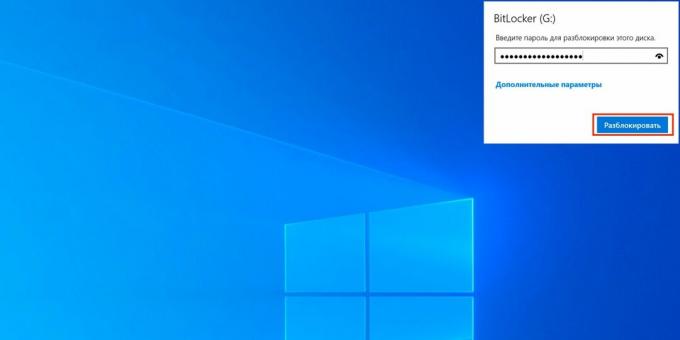
„Flash“ diskas dabar pasirodys naršyklėje.
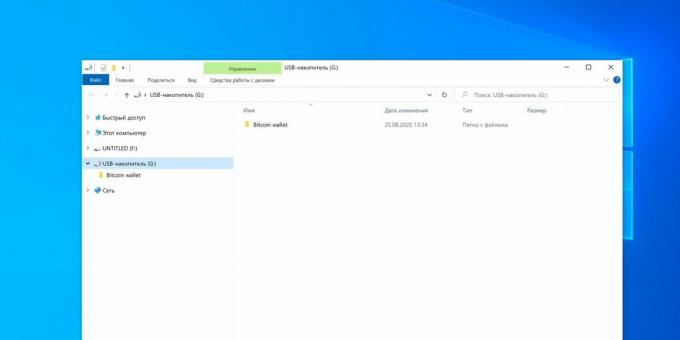
2. Archyvuoti slaptažodį
- Tinka: tie, kurie nenori per daug vargti.
- Privalumai: veikia bet kurioje OS.
- Trūkumai: kompromiso variantas.
Kaip tai veikia
Ne visai išsamus sprendimas, kuris vis dėlto turi teisę į gyvybę ir yra gana efektyvus keliems failams. Užuot šifravę visą diską, galite naudoti galimybę nustatyti archyvo slaptažodį, kuris yra prieinamas bet kuriame archyveryje, pavyzdžiui, „WinRAR“. Šiuo atveju archyvuojama aplanką su reikalingais failais, kurie išgaunami tik įvedus kodų derinį. Darbo pabaigoje vėl sukuriamas slaptažodžiu apsaugotas archyvas ir ištrinamas originalus aplankas su failais.
Kaip nustatyti slaptažodį
Pasirinkite aplanką, kurio slaptažodį norite nustatyti, ir iškvieskite kontekstinį meniu.
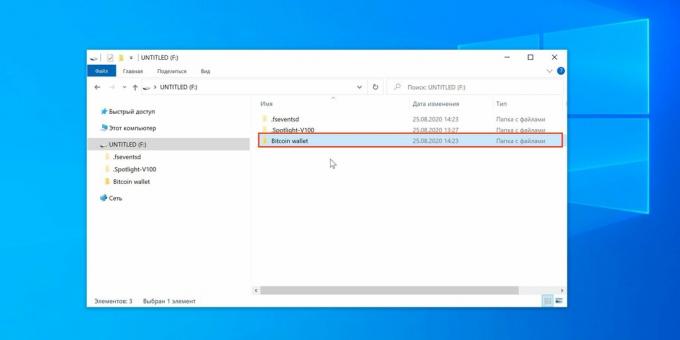
Pasirinkite „Pridėti į archyvą“.
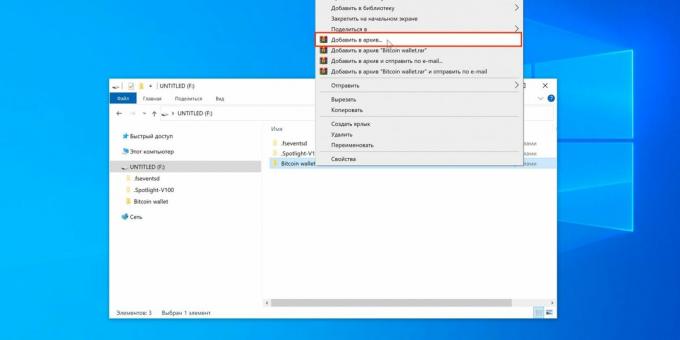
Nurodykite norimus archyvavimo parametrus ir spustelėkite „Nustatyti slaptažodį“.
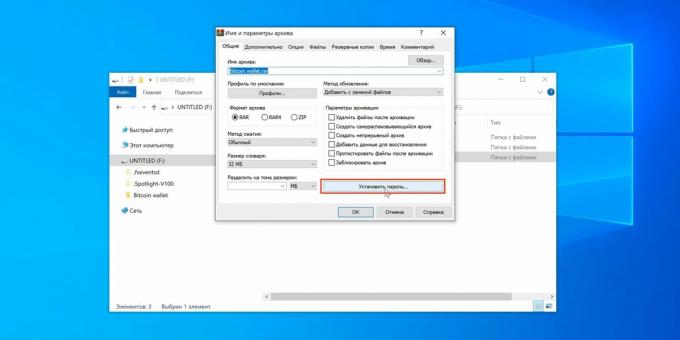
Du kartus įveskite slaptažodį ir spustelėkite „Gerai“.
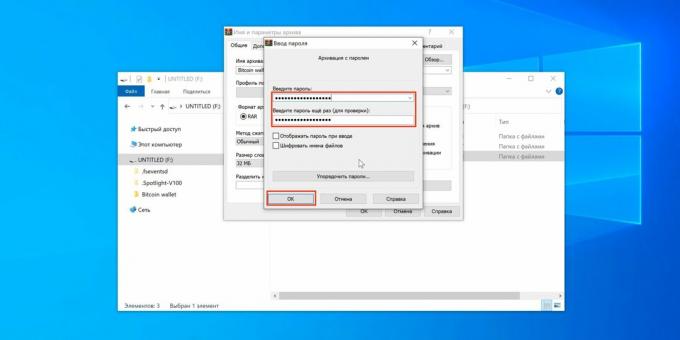
Dar kartą spustelėkite „Gerai“.
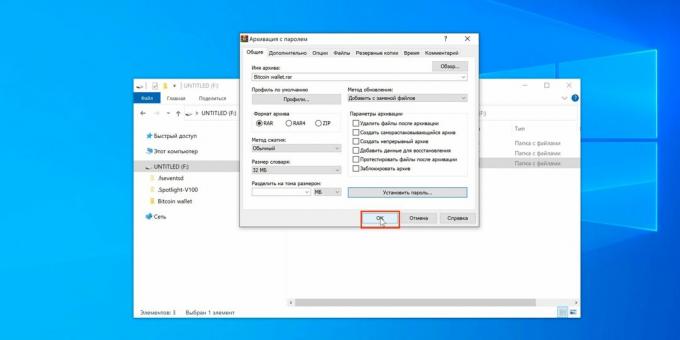
Palaukite, kol bus baigta atsarginė kopija.
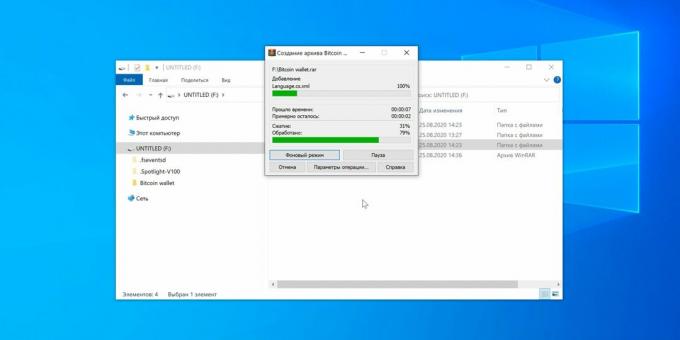
Dabar, bandydami išgauti failus, turėsite įvesti anksčiau nustatytą slaptažodį. Archyvo turinį galite peržiūrėti neturėdami prieigos kodo.
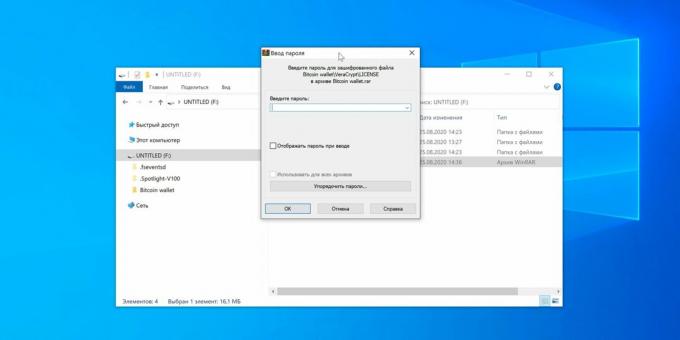
3. Disk Utility „MacOS“
- Tinka: „Mac“ vartotojai.
- Privalumai: „Apple“ firminis sprendimas, paprastas naudojimas.
- Trūkumai: negalima kreiptis „flash“ diskus su failais, tik suformatuotam įrenginiui.
Kaip tai veikia
Pradedant „High Sierra“, „macOS“ turi galimybę diskus formatuoti į APFS failų sistemą, kuri leidžia naudoti šifravimą ir atitinkamai atveria prieigą prie disko turinio tik įvedus Slaptažodis. Tai yra standartinė funkcija, todėl yra labai stabili ir paprasta.
Kaip nustatyti slaptažodį
Atidarykite „Disk Utility“ per „Spotlight“ arba aplanką „Applications“ → „Utilities“. Spustelėkite piktogramą „Peržiūrėti“ ir pasirinkite „Rodyti visus įrenginius“.
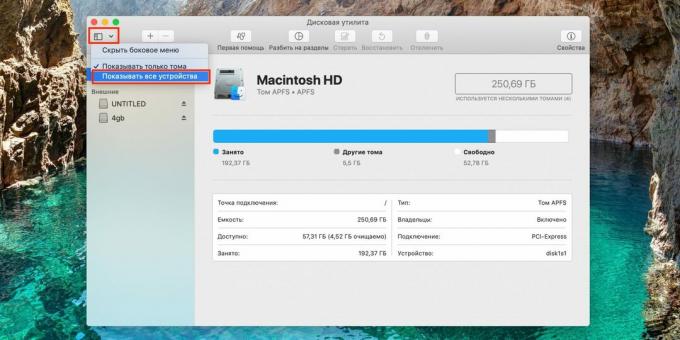
Dešinėje esančiame sąraše pažymėkite diską, spustelėkite „Ištrinti“ ir elemente „Partition Scheme“ pasirinkite „GUID Partition Scheme“.
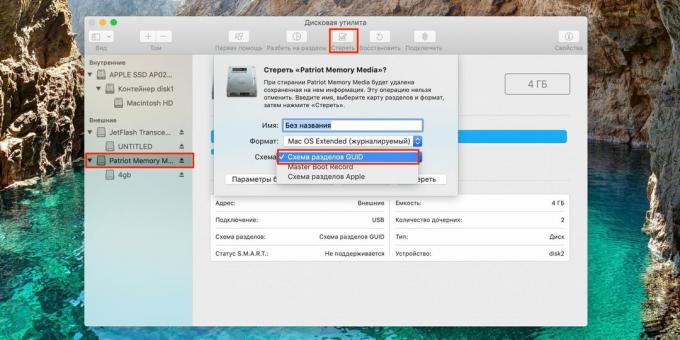
Dabar išskleidžiamajame meniu „Formatas“ pasirinkite „APFS (šifruotas)“.

Nustatykite slaptažodį, pridėkite užuominą ir spustelėkite „Pasirinkti“.

Jei reikia, pakeiskite disko pavadinimą ir spustelėkite „Ištrinti“.
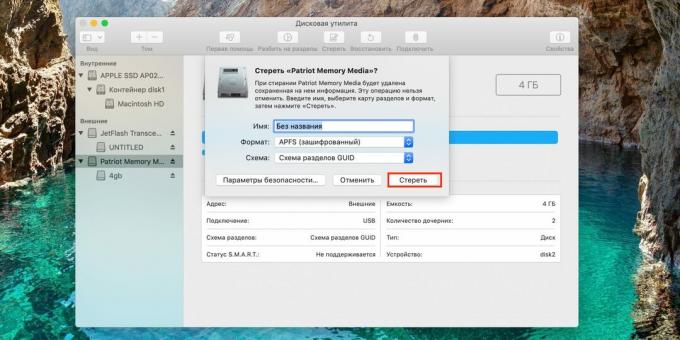
Palaukite, kol bus pritaikyti visi pakeitimai.
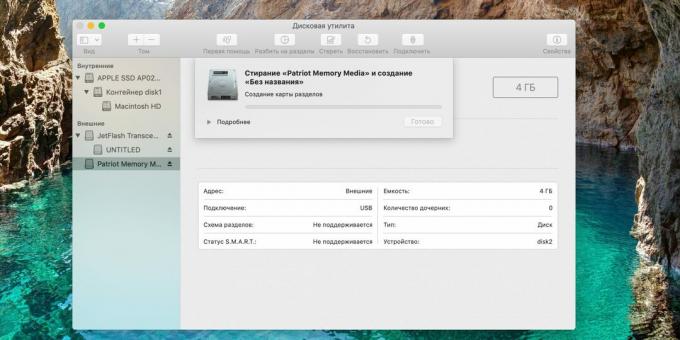
Kai procesas bus baigtas, spustelėkite Baigti.

Dabar, kiekvieną kartą prijungus „Flash“ diską prie „Mac“, būsite paraginti įvesti atrakinimo kodą. Įveskite slaptažodį ir spustelėkite „Pašalinti apsaugą“.
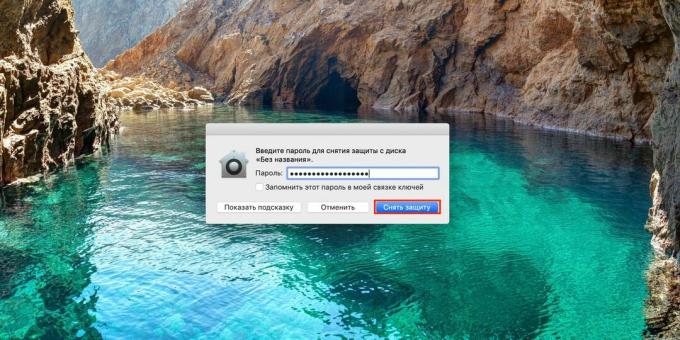
Tada diskas pasirodys „Finder“.
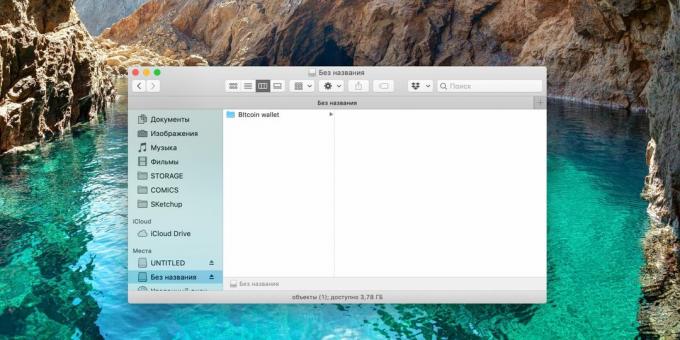
4. Diskų įrankis sistemoje „Linux“
- Tinka: „Linux“ kompiuterių savininkai.
- Privalumai: naudojimo paprastumas.
- Trūkumai: negalima naudoti „flash“ įrenginiui su failais, tik suformatuotam įrenginiui.
Kaip tai veikia
Šiuolaikiniame „Linux“ paskirstymai yra „BitLocker“ ir disko šifravimo APFS analogas. Funkcija veikia taip pat: atlikus konfigūravimą, USB atmintinę galima peržiūrėti tik įvedus slaptažodį. Svarbu to nepamiršti, nes užšifruoto disko negalima be jo formatuoti. Žinoma, nustačius slaptažodį, „flash“ diskas veiks tik su „Linux“ ir nėra atpažįstamas kitose operacinėse sistemose.
Kaip nustatyti slaptažodį
Atidarykite standartinį įrankį „Diskai“ atlikdami paiešką.
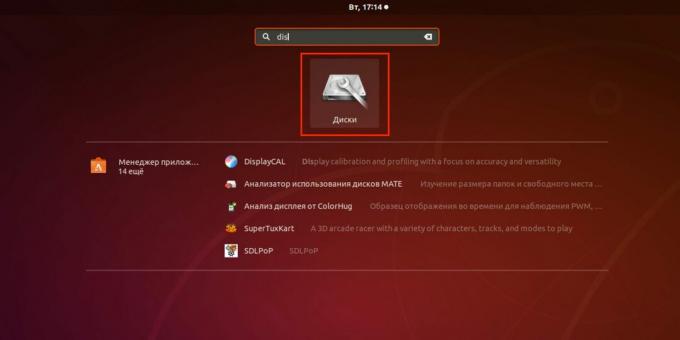
Šoniniame meniu pasirinkite savo USB atmintinę ir paspauskite minuso ženklą, kad ištrintumėte skaidinį. Atkreipkite dėmesį, kad visas turinys bus sunaikinta! Jei reikia, pirmiausia išsaugokite svarbius failus.
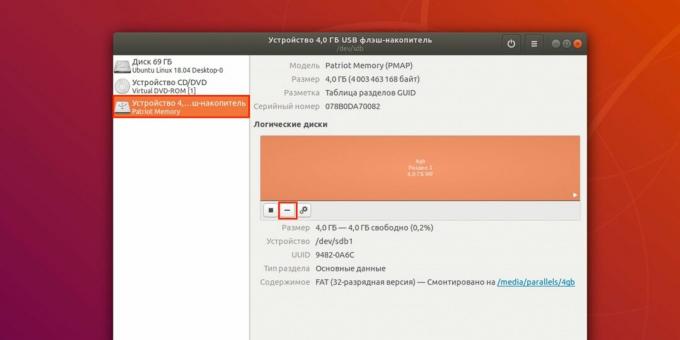
Norėdami patvirtinti, spustelėkite „Ištrinti“.
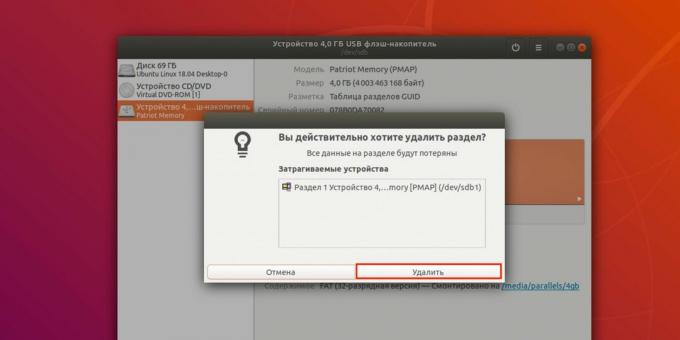
Dabar sukurkite naują skyrių spustelėdami pliuso ženklą.
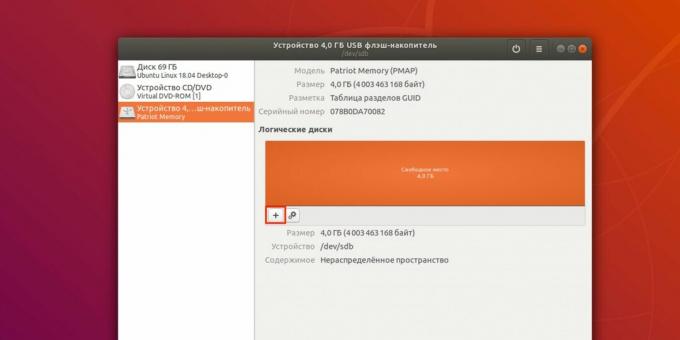
Nurodykite sekcijos dydį ir spustelėkite „Kitas“.
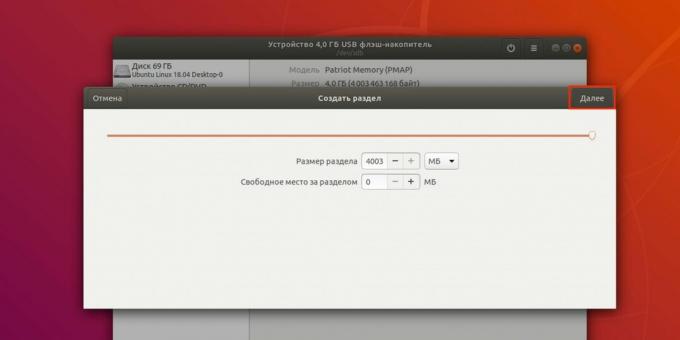
Pasirinkite tipą „Vidinis diskas, skirtas naudoti tik su„ Linux “sistemomis („ Ext4 “) ir pažymėkite langelį šalia„ Apsaugotas slaptažodžiu (LUKS) “. Spustelėkite Pirmyn.

Nustatykite slaptažodį ir pakartokite jį, tada spustelėkite „Sukurti“.
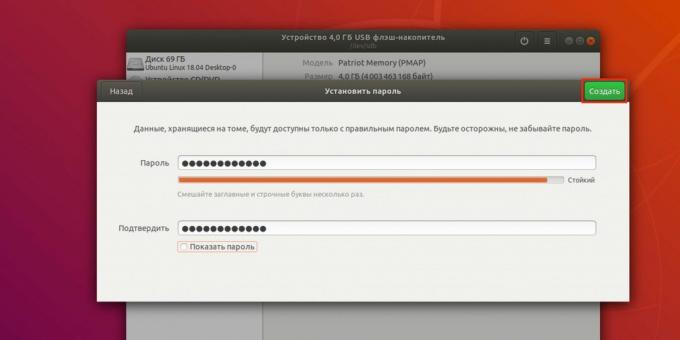
Dabar, prijungus „flash“ diską, sistema paragins jus įvesti kodų kombinaciją atrakinimas diską.

5. „VeraCrypt“ programa
- Tinka: tiems, kuriems reikia maksimalaus suderinamumo.
- Privalumai: dirbti bet kurioje OS.
- Trūkumai: santykinis sudėtingumas.
Kaip tai veikia
Viena iš populiariausių nemokamų disko šifravimo programų „VeraCrypt“ leidžia pateikti daug skirtingų užrakto nustatymų. Tai gali sukurti atskirus saugius konteinerius ir visiškai užšifruoti pasirinktus diskus. Norėdami atrakinti ir prijungti tokį diską prie failų sistemos, turėsite įvesti slaptažodį. Tuo pačiu metu, atsižvelgiant į tai, kad yra versijų skirtingoms platformoms, „flash“ įrenginį galima užrakinti viename kompiuteryje ir skaityti bet kuriame kitame su įdiegta „VeraCrypt“.
Kaip nustatyti slaptažodį
Atsisiųskite programą šią nuorodą ir diegti. Atidarykite „VeraCrypt“ ir spustelėkite Sukurti tomą.
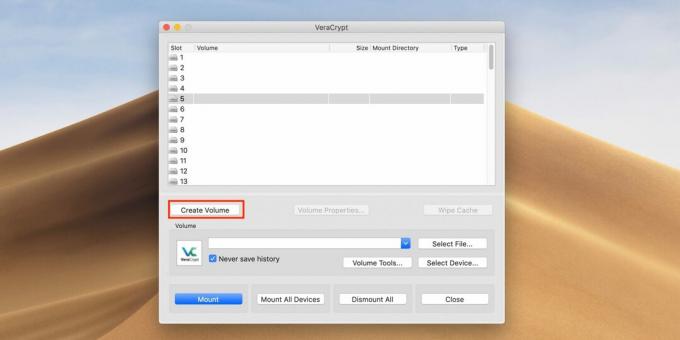
Pasirinkite parinktį Sukurti tomą skaidinyje / diske ir spustelėkite Pirmyn.
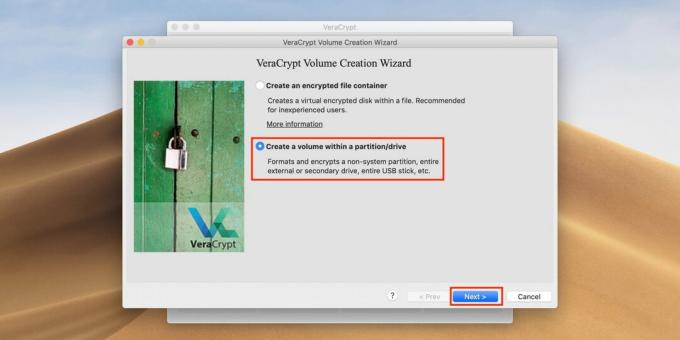
Tada patikrinkite standartinį „VeraCrypt“ tūrį ir spustelėkite Pirmyn.
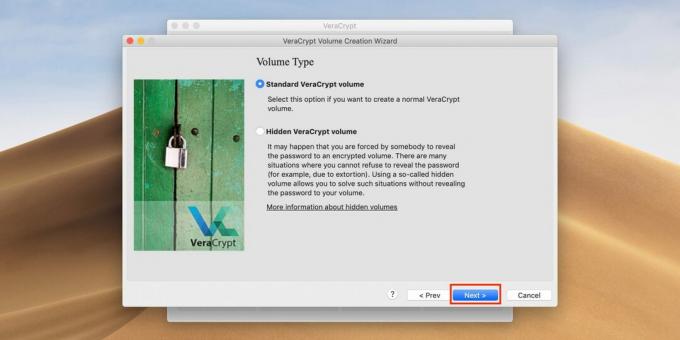
Įveskite paskyros (vartotojo ar administratoriaus) slaptažodį, kad galėtumėte tęsti, ir spustelėkite Gerai.
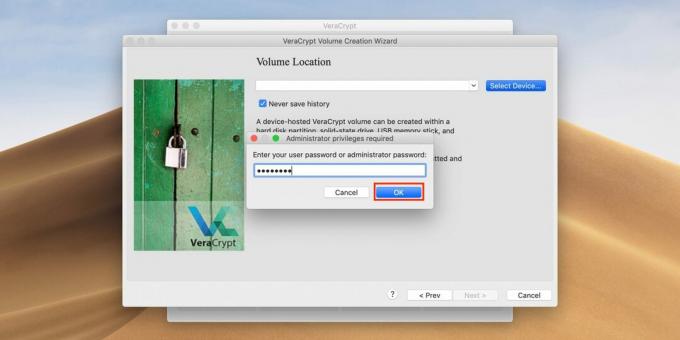
Sąraše raskite USB atmintinę pagal dydį ir pavadinimą, tada spustelėkite Gerai.

Dar kartą spustelėkite Pirmyn.
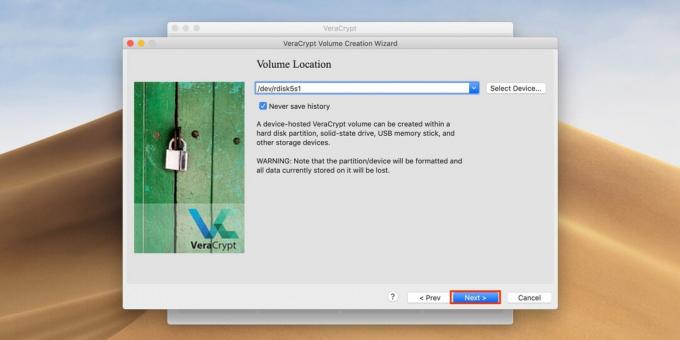
Patvirtinkite pasirinktus nustatymus spustelėdami mygtuką Taip.
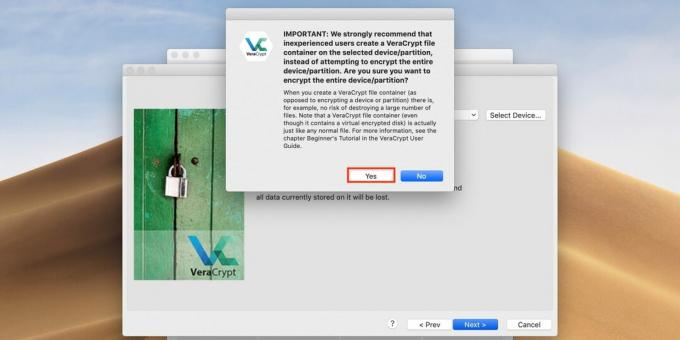
Dar kartą spustelėkite Taip, kad patvirtintumėte disko formatavimą. Turėkite omenyje, kad viskas failus ant jo bus ištrinta!

Pasirinkite šifravimo algoritmą. Galite palikti numatytąjį AES. Tada spustelėkite Pirmyn.
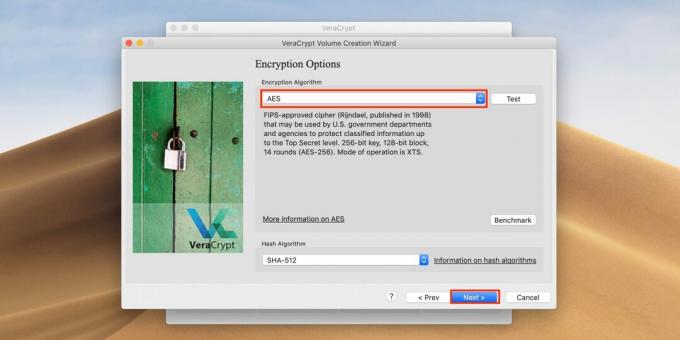
Įveskite slaptažodį, kad atrakintumėte „flash“ diską, ir spustelėkite Pirmyn.

Pasirinkite pirmąją parinktį, jei „Flash“ diske nesaugosite didesnių nei 4 GB failų, arba antrą, jei planuojate. Dar kartą spustelėkite Pirmyn.

Pažymėkite laukelį šalia Greitas formatas, kad būtų galima greitai suformatuoti, ir spustelėkite Pirmyn.
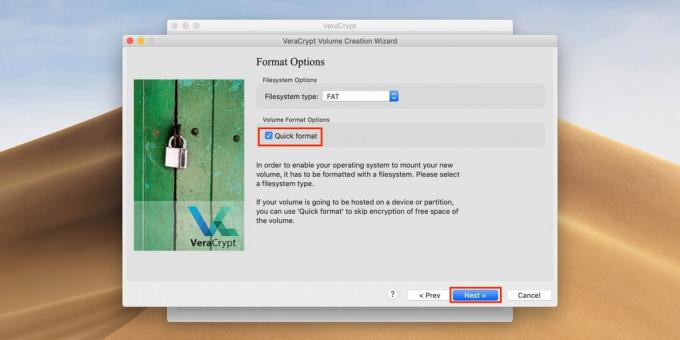
Perkelti pelė programos lange, kol eigos juosta bus pilna, ir spustelėkite Formatuoti.
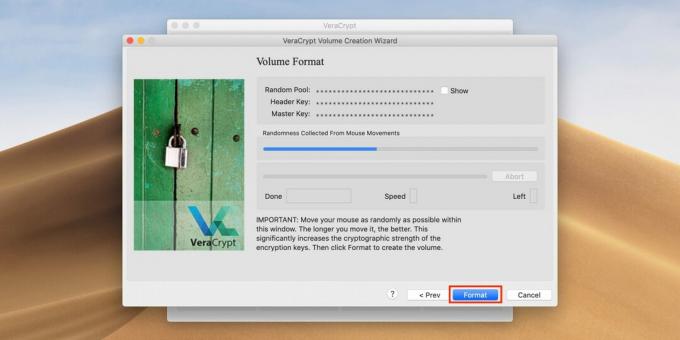
Spustelėkite Taip, kad patvirtintumėte disko turinio ištrynimą.

Baigę spustelėkite Gerai.

Dabar spustelėkite Išeiti, kad išeitumėte iš disko kūrimo sąsajos. Viskas paruošta.

Norėdami atrakinti „flash drive“, atidarykite „VeraCrypt“ ir spustelėkite Select Device.
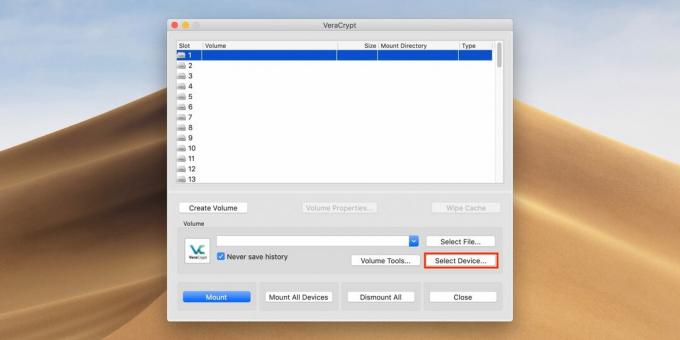
Sąraše raskite diską ir spustelėkite Gerai.

Pagrindiniame programos lange spustelėkite mygtuką „Mount“.
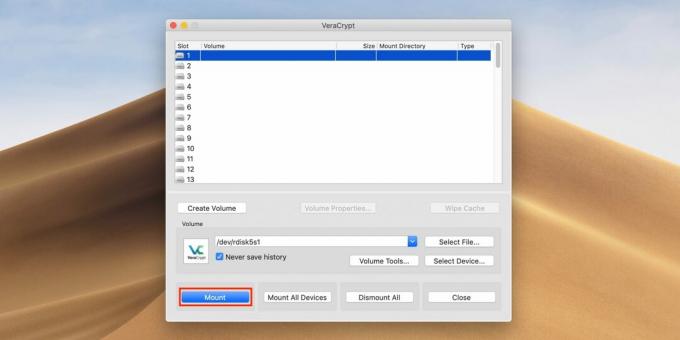
Įveskite slaptažodį, kad atrakintumėte „flash“ diską, ir spustelėkite Gerai. Dabar jis prisijungs prie sistemos ir pasirodys failų tvarkyklėje.
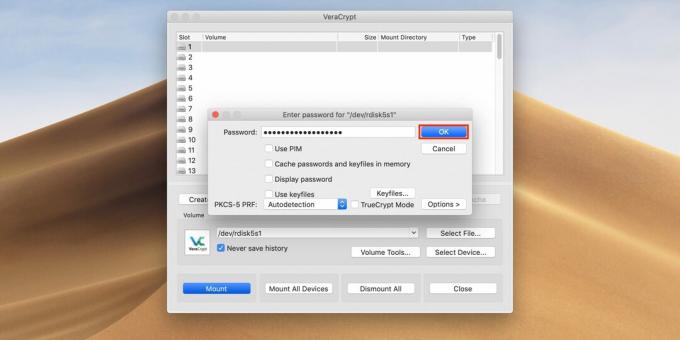
Baigę dirbti su „flash“ disku, paleiskite „VeraCrypt“, pasirinkite diską ir spustelėkite „Išimti“, kad atjungtumėte.
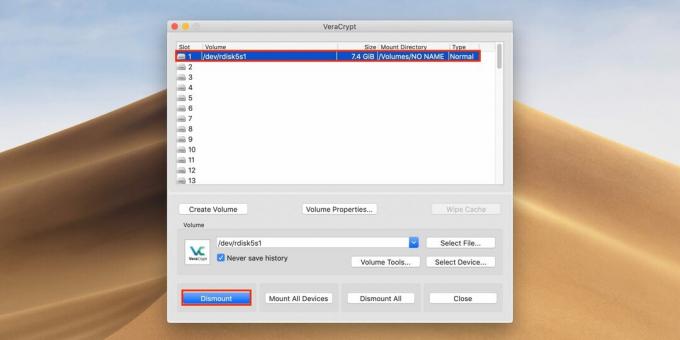
Taip pat skaitykite🖥💿🔑
- „Failas per didelis“: ką daryti, jei duomenys nerašomi į USB atmintinę
- Kaip formatuoti USB atmintinę „Windows“ ar „MacOS“
- 6 priežastys, kodėl negalima išsaugoti slaptažodžių jūsų naršyklėje
- Kaip apsaugoti asmens duomenis internete
- Kaip nustatyti tikrai tvirtą saugos slaptažodį „iPhone“ ir „iPad“



